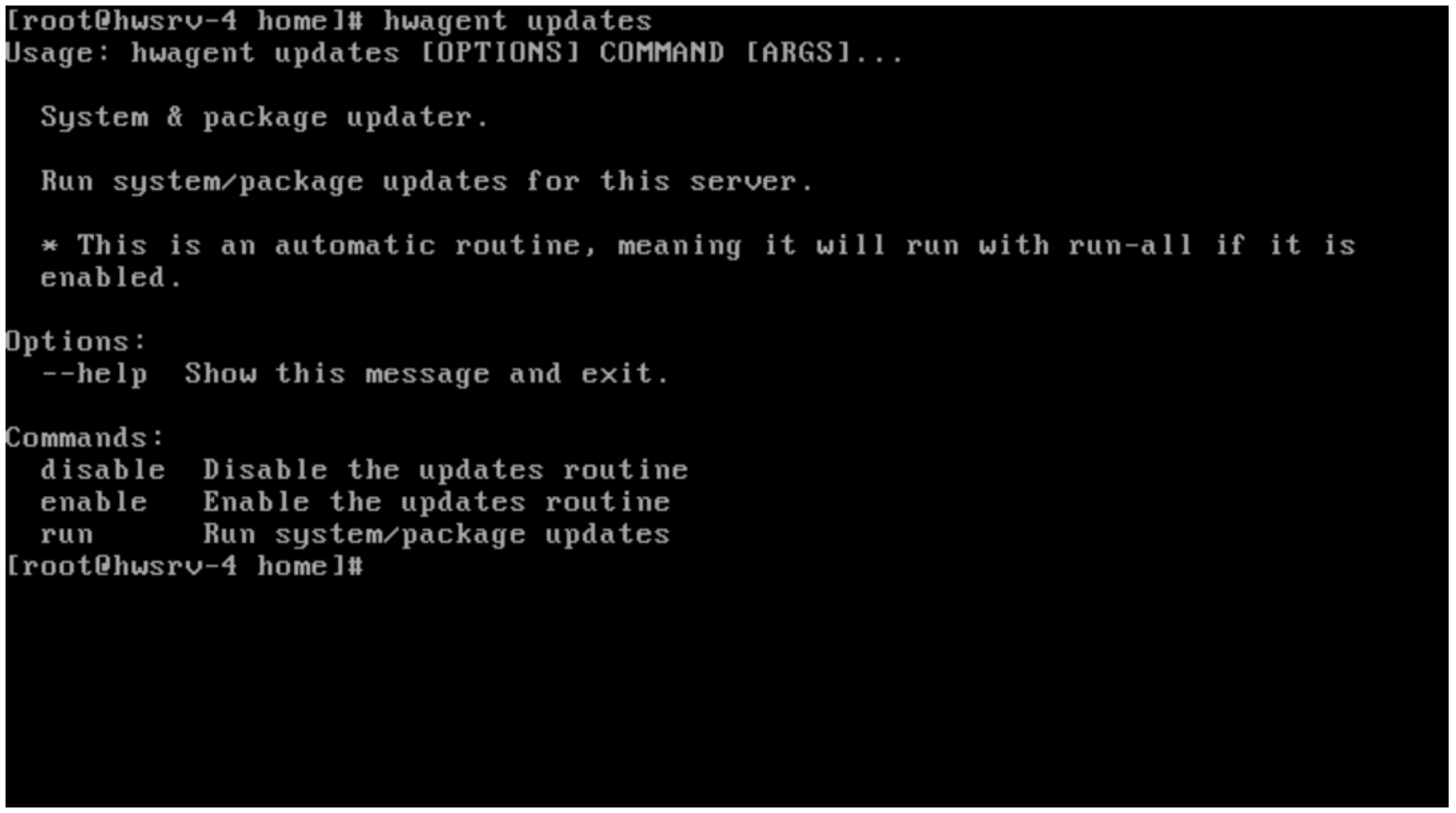Menu Documentazione prodotto
Hostwinds Documentazione del prodotto
Strumenti e istruzioni che ti consentono di massimizzare il potenziale del tuo Hostwinds esperienza di prodotti e servizi.
Cerca risultati per:
Hwagent.
L'hwagent è una soluzione all-in-one per la gestione dell'infrastruttura cloud e l'amministrazione del server.Le routine ben progettate rendono l'adozione della piattaforma cloud hostwinds senza soluzione di continuità.È possibile sincronizzare i tasti SSH attivamente tra le istanze, aggiornare la configurazione di rete, mantieni il sistema aggiornato e molto altro.Pensa all'hwagent come "bridge" tra il portale del cloud hostwinds e il tuo server.Tutti i server cloud sono dotati di Hwagent preinstallato e configurato.
Il modo migliore per ottenere il massimo dalla hwagent è installare il servizio agente e lasciarlo funzionare come servizio di avvio per il sistema.Conserverà sempre i tuoi tasti SSH sincronizzati, la password di root fino ad oggi e gli aggiornamenti di sistema installati: tutti i quali garantiscono il tempo di utilizzo e la soddisfazione massimi.
Hai ancora la possibilità di utilizzare l'hwagent puramente quando necessario per varie attività amministrative.Ad esempio, impostare il periodo di conservazione del servizio dei backup e la frequenza può essere una situazione o ripristinare il nome host o la rete del sistema.
Linux:
L'hwagent può invocare dal terminale come utente root o un altro utente sudo sul sistema.
Finestre:
L'hwagent può invocare dal PowerShell come amministratore.Altrimenti richiede l'elevazione
Sintassi: comando hwagent [opzioni] [args] ...
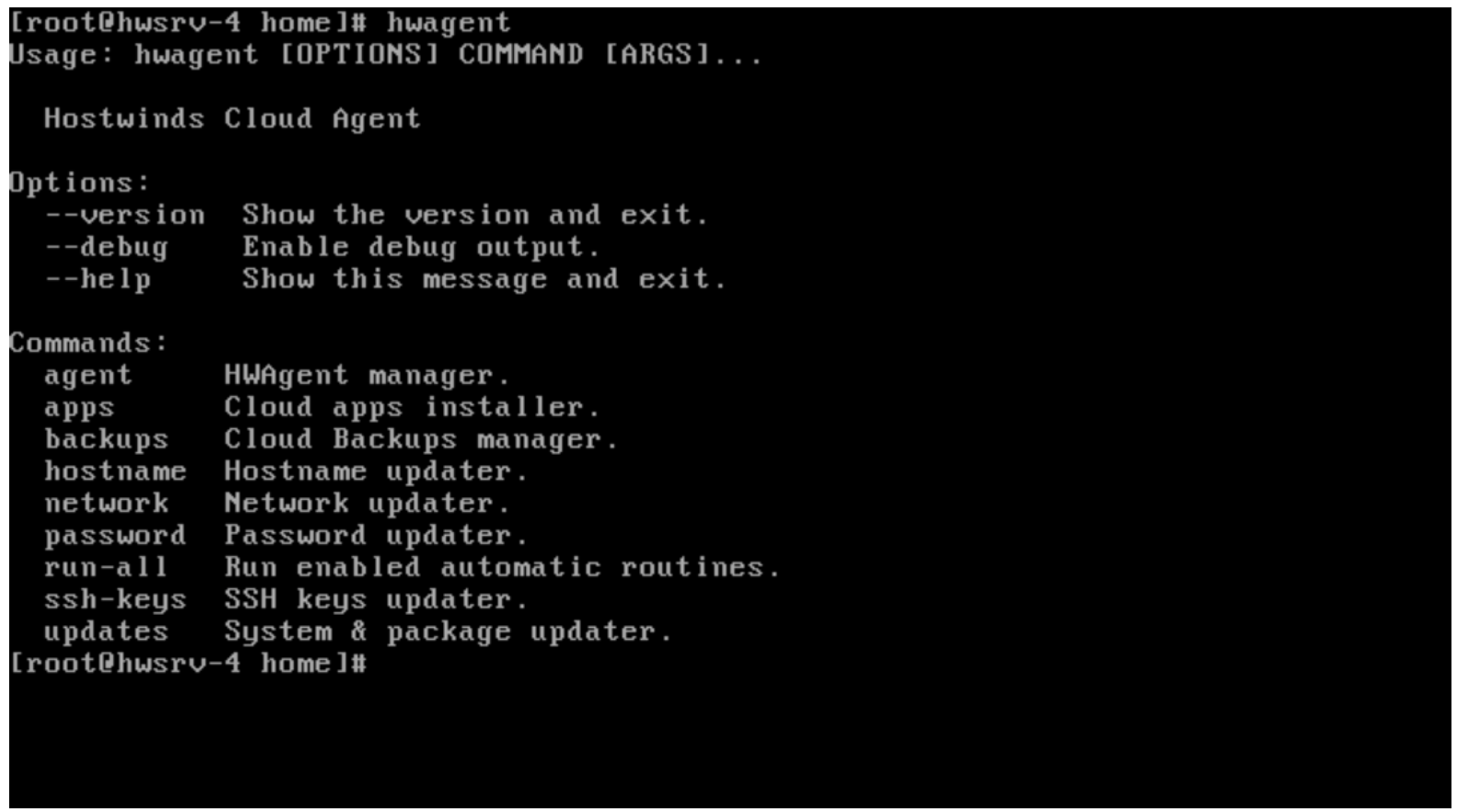
Tutti i comandi possono passare l'argomento "--Help" per visualizzare suggerimenti utili per quanto riguarda la sintassi corretta.
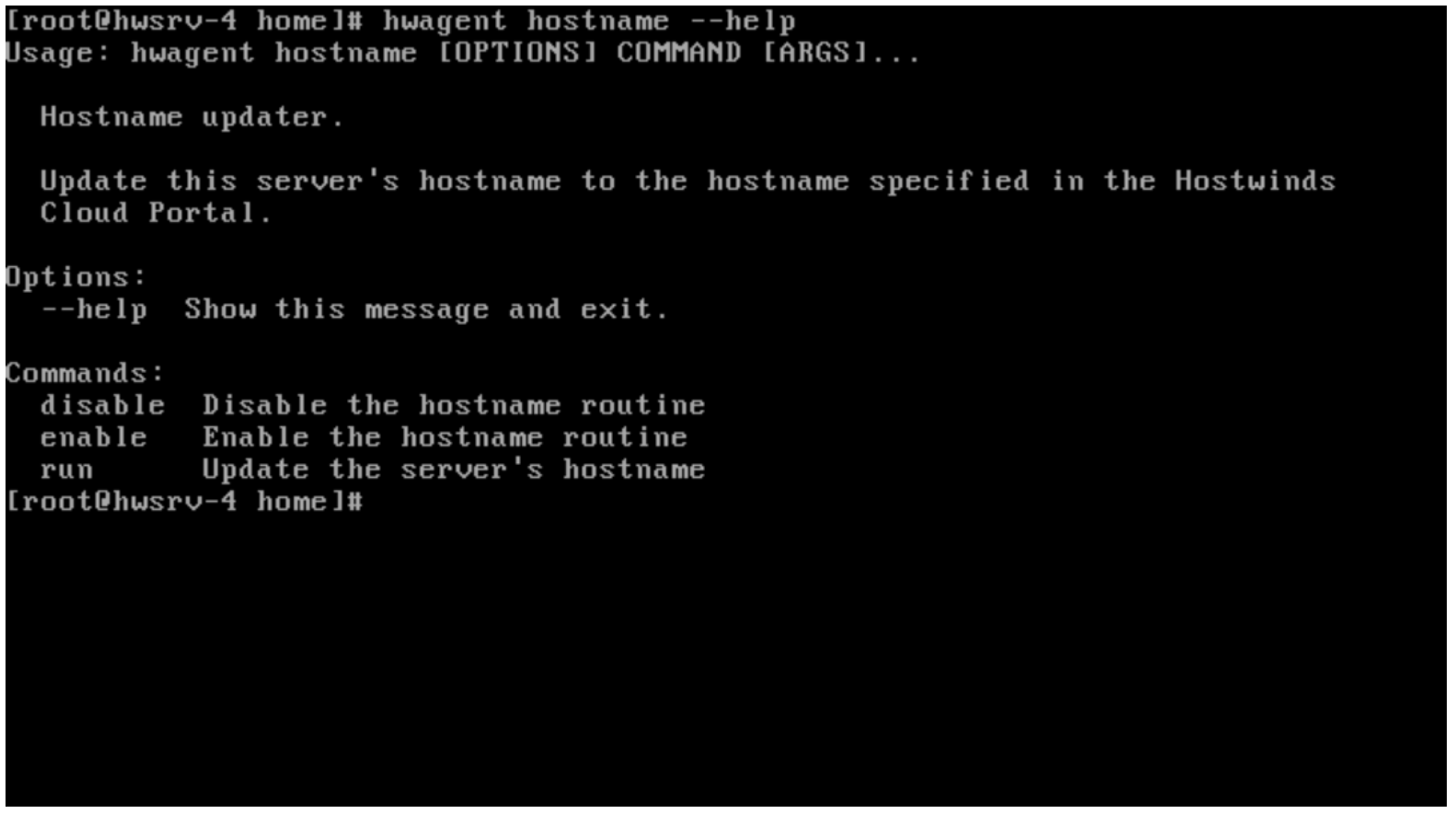
È inoltre possibile specificare l'argomento "--Debug" per la registrazione del Verbose alla finestra del terminale.La bandiera del --Debug dovrebbe sempre passare come primo parametro.

È possibile rivedere il file di registro hwagent all'interno della directory / var / log / hwagent per ulteriori risoluzione dei problemi.
Se si desidera aggiornare manualmente il file di configurazione, puoi trovarlo a
Linux: /etc/hwagent/hwagen.conf.
Windows: C: \ Programmi \ hostwinds \ hwagent
I comandi si rompono in varie routine:
- agente: Gestione del servizio hwagent
- consente a un utente di disabilitare, abilitare, aggiornare e gestire l'installazione del servizio.
- disattivare:
- Revoca la capacità dell'Hwagent di eseguire automaticamente all'avvio del sistema.
- abilitare:
- Richiamare la capacità dell'hwagent di eseguire automaticamente all'avvio del sistema.
- aggiornare:
- Controllare gli aggiornamenti e installarli, re-eseguendo il nuovo binario in seguito
- servizio:
- Installa:
- Installare il sistemad, aggiornare il file di servizio o le attività pianificate.Esegue al riavvio
[Windows: attività pianificata, Linux: file systemd o upstart]
[Richiede il servizio essere abilitato]
- Disinstalla:
- Disinstallare il servizio SystemD, il servizio aggiornato o l'attività pianificata dal sistema.
[assicura che tutte le routine siano manuali]
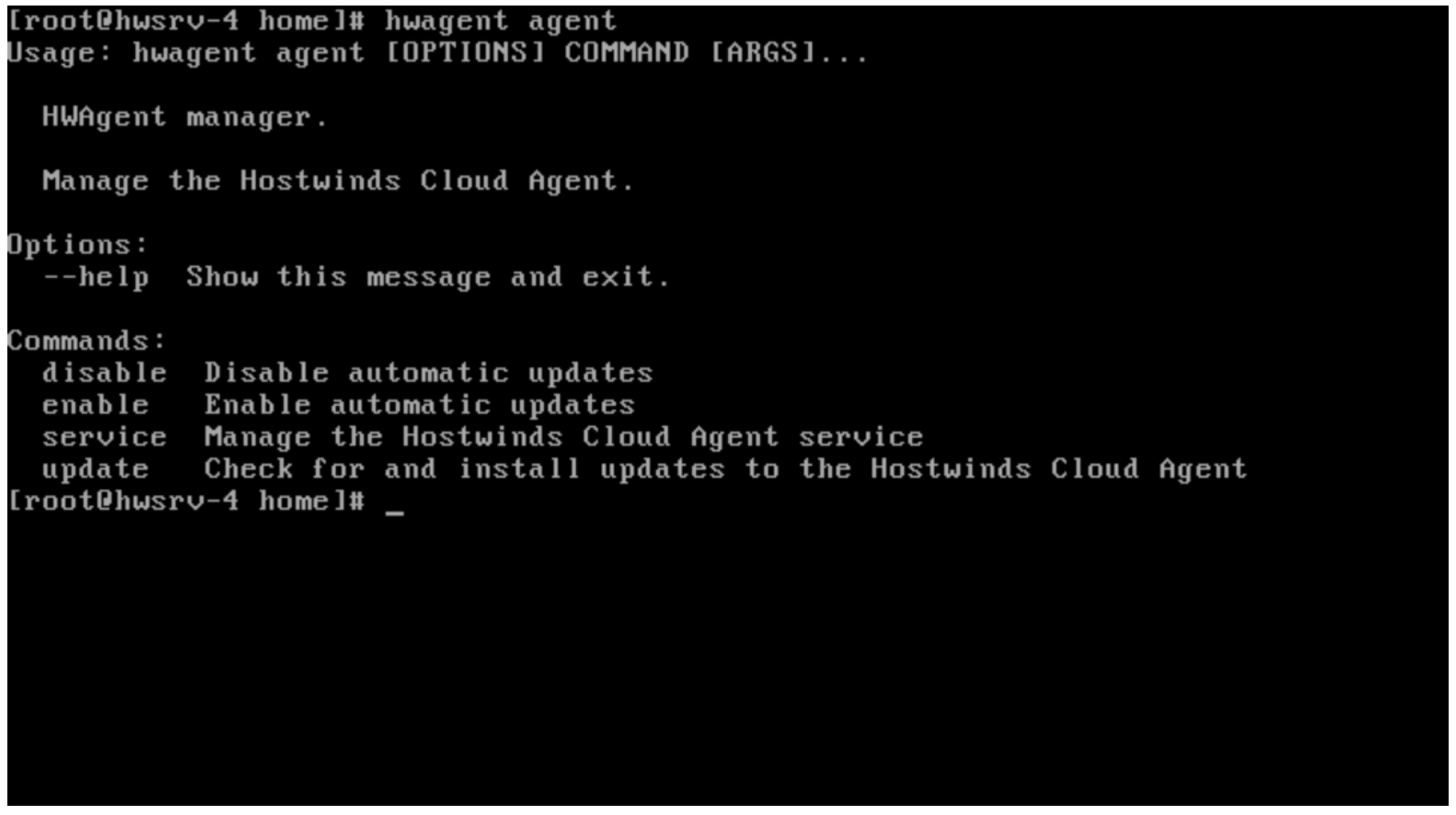
- apps.:
- elenco:
- Stampa un elenco di tutte le applicazioni cloud disponibili nella finestra del terminale
- Installa:
- Installare l'applicazione desiderata al sistema.Utilizzare il comando "Elenco" per vedere le scelte
[Funzione applicazioni sui sistemi Centos 7 e Centos 8]
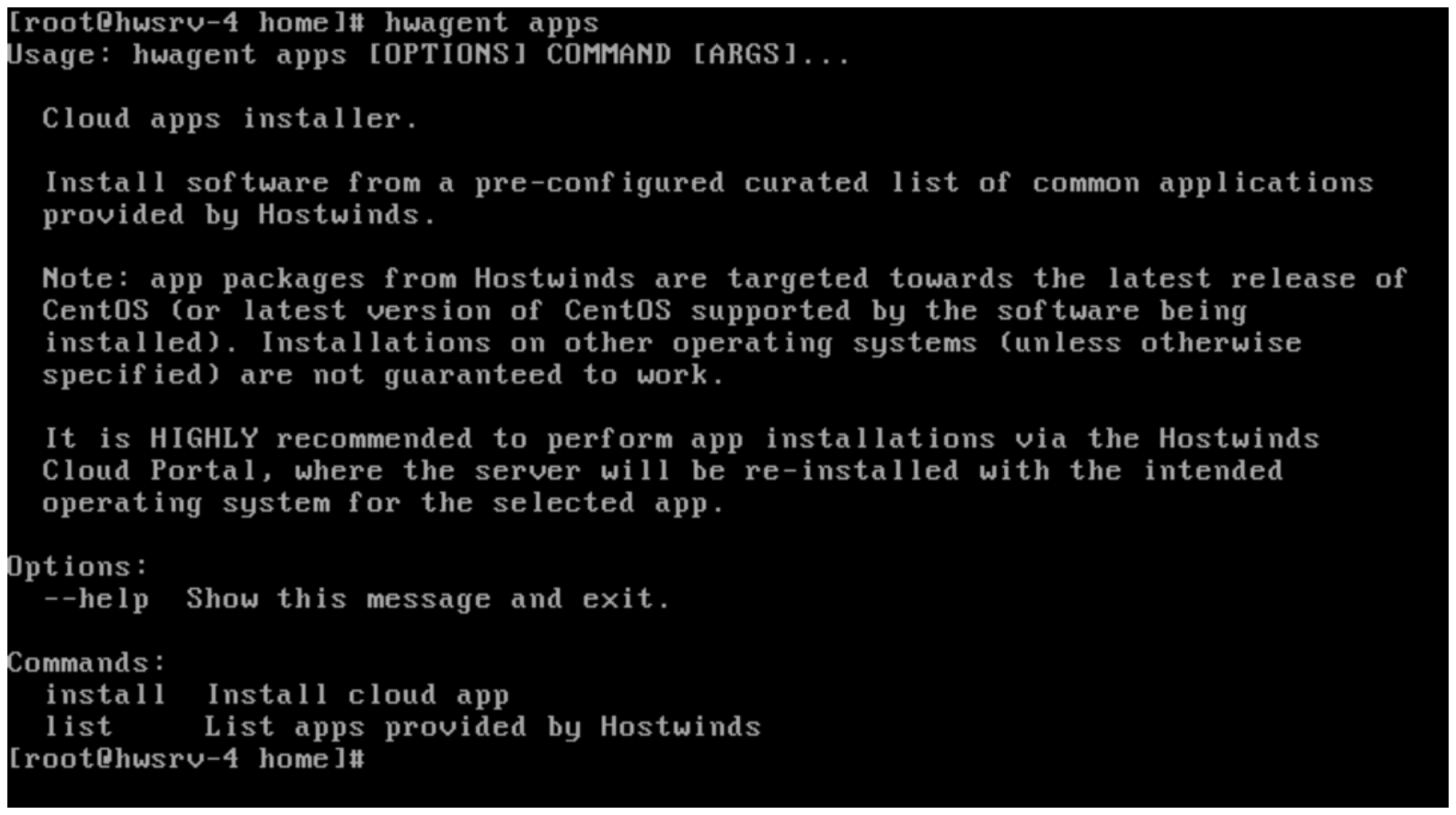
- Nome host:
- abilitare:
- Abilita la routine hostname per l'esecuzione al momento dell'avvio del sistema
- disattivare:
- Disabilita la routine hostname per l'esecuzione al momento dell'avvio del sistema
- correre:
- Esegui la routine hostname e tirare il nome host assegnato dai dati del fornitore
[Imposterà il nome host del server sull'originale assegnato al momento dell'attivazione del servizio]
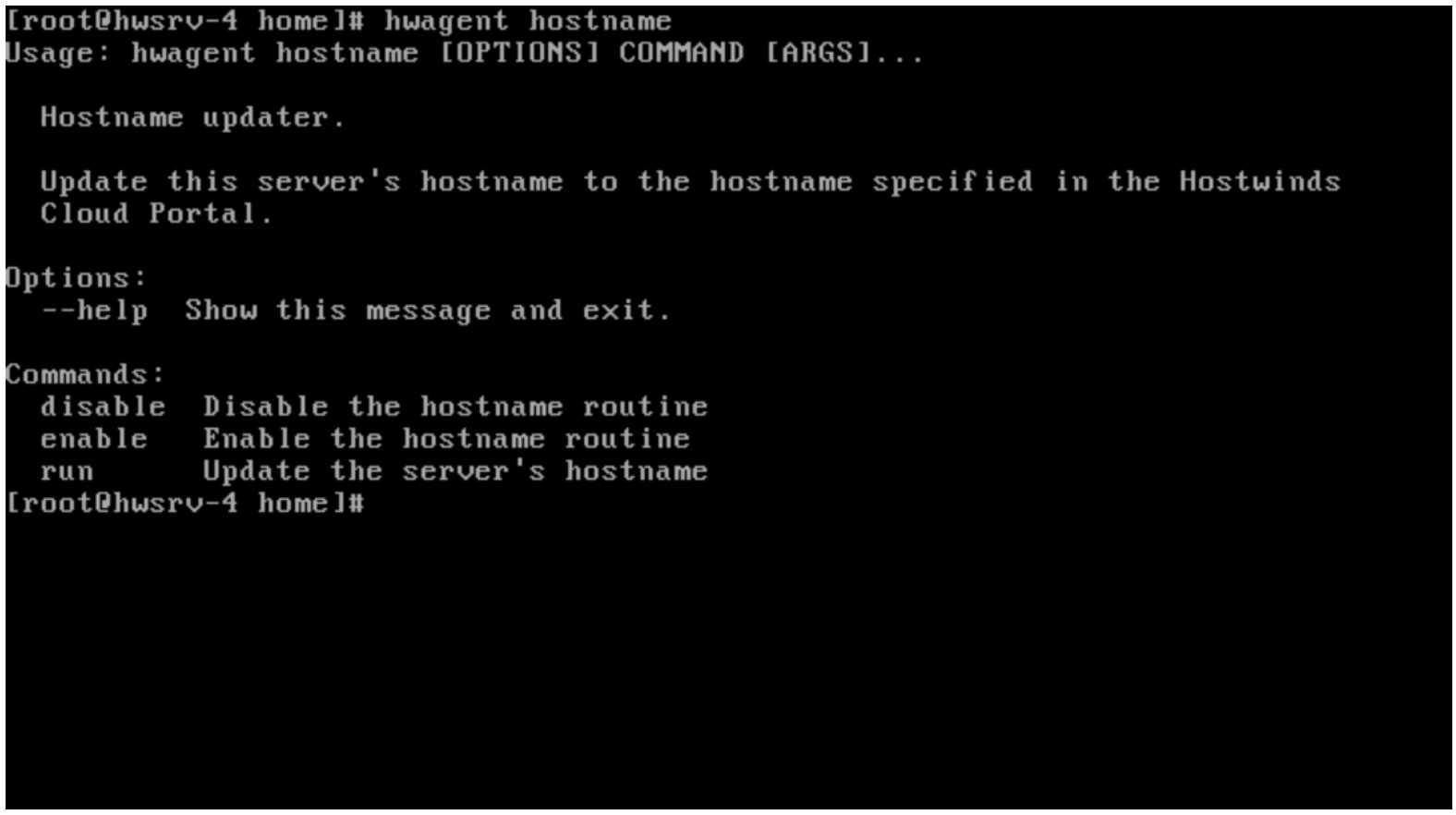
- Rete:
- disattivare:
- Eseguire la routine di rete al momento dell'avvio del sistema.Ri-configura la rete statica
- abilitare:
- Impedire la routine di rete al momento dell'avvio del sistema.
- IPv6:
- Informazioni:
- Visualizza la configurazione corrente IPv6.
- Inserisci:
- Aggiungi un indirizzo IPv6 dalla sottorete assegnata alla configurazione della rete di sistema
- Elimina:
- Rimuovere un indirizzo IPv6 assegnato dalla configurazione della rete Systems
- correre:
- Eseguire la rete di routine e acquisire i dati di configurazione IP dall'endpoint del venditore OpenStack.[Le configurazioni saranno rigenerate e il processo di networking è stato riavviato]
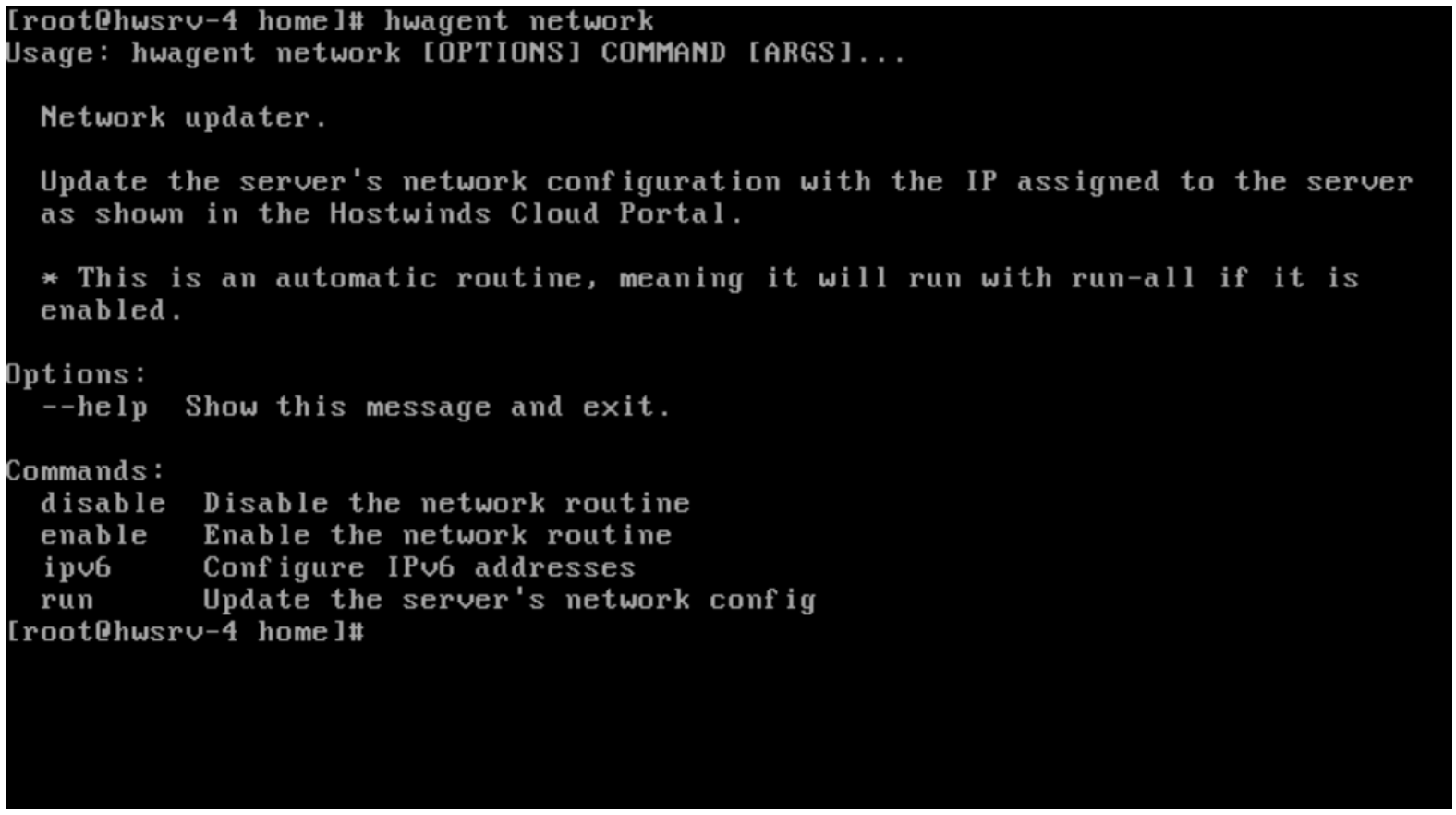
- parola d'ordine:
- abilitare:
- Eseguire la routine della password al momento dell'avvio del sistema.Acquisireremo i dati del fornitore dall'endpoint OpenStack e impostare la password di root / amministratore di conseguenza.
- disattivare:
- Impedire l'esecuzione del routin della password al momento dell'avvio del sistema.Non interroga i dati del fornitore e aggiornerà la password.[Ripristino password tramite il portale cloud non sarà efficace]
- correre:
- Eseguire la routine della password, l'acquisizione e l'impostazione della password di root sul valore ricevuto dall'enedpoint dei dati del fornitore immediatamente dopo.
- run-all.:
- Eseguire immediatamente tutte le routine automatiche.
[Agente, HostName, Network, Password, SSH-Keys, Aggiornamenti]
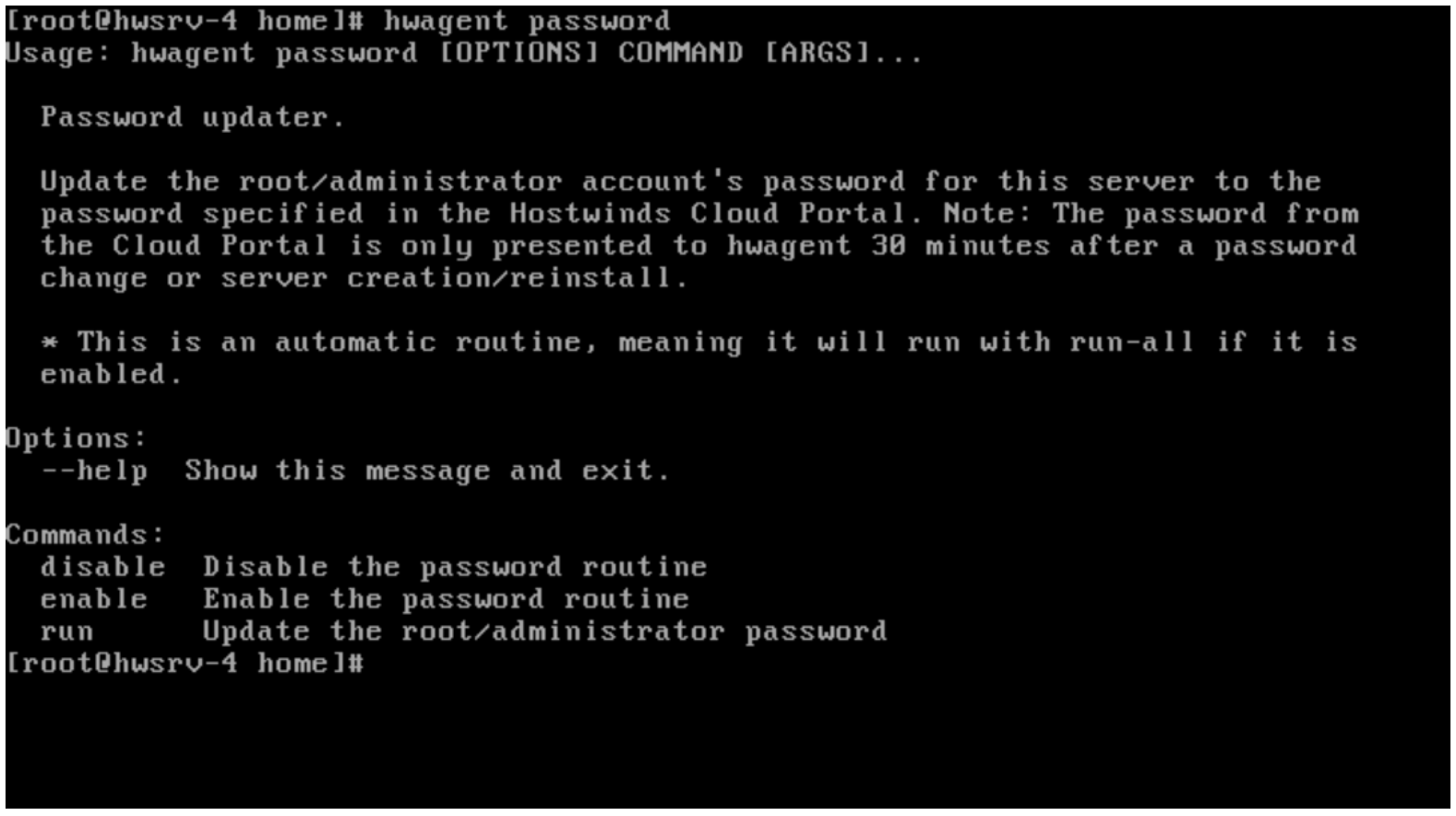
]
- SSH-KEYS.:
- abilitare:
- Eseguire la routine SSH-KEYS al momento dell'avvio del sistema.Le chiavi SSH si assegnano al file root autorizzato_keys.
- disattivare:
- Impedire l'esecuzione della routine SSH-KEYS al momento dell'avvio del sistema.Di conseguenza, le chiavi SSH disponibili all'interno dei dati del venditore non acquisiranno.
[Avrai bisogno di eseguire la routine per aggiornare manualmente i tasti SSH, il riavvio non funzionerà]
- correre:
- Recupera e aggiornamento e tasti SSH ricevuti dall'endpoint dei dati del fornitore.
[I tuoi tasti SSH importati o generati dall'interno del portale cloud non sono ottenuti]
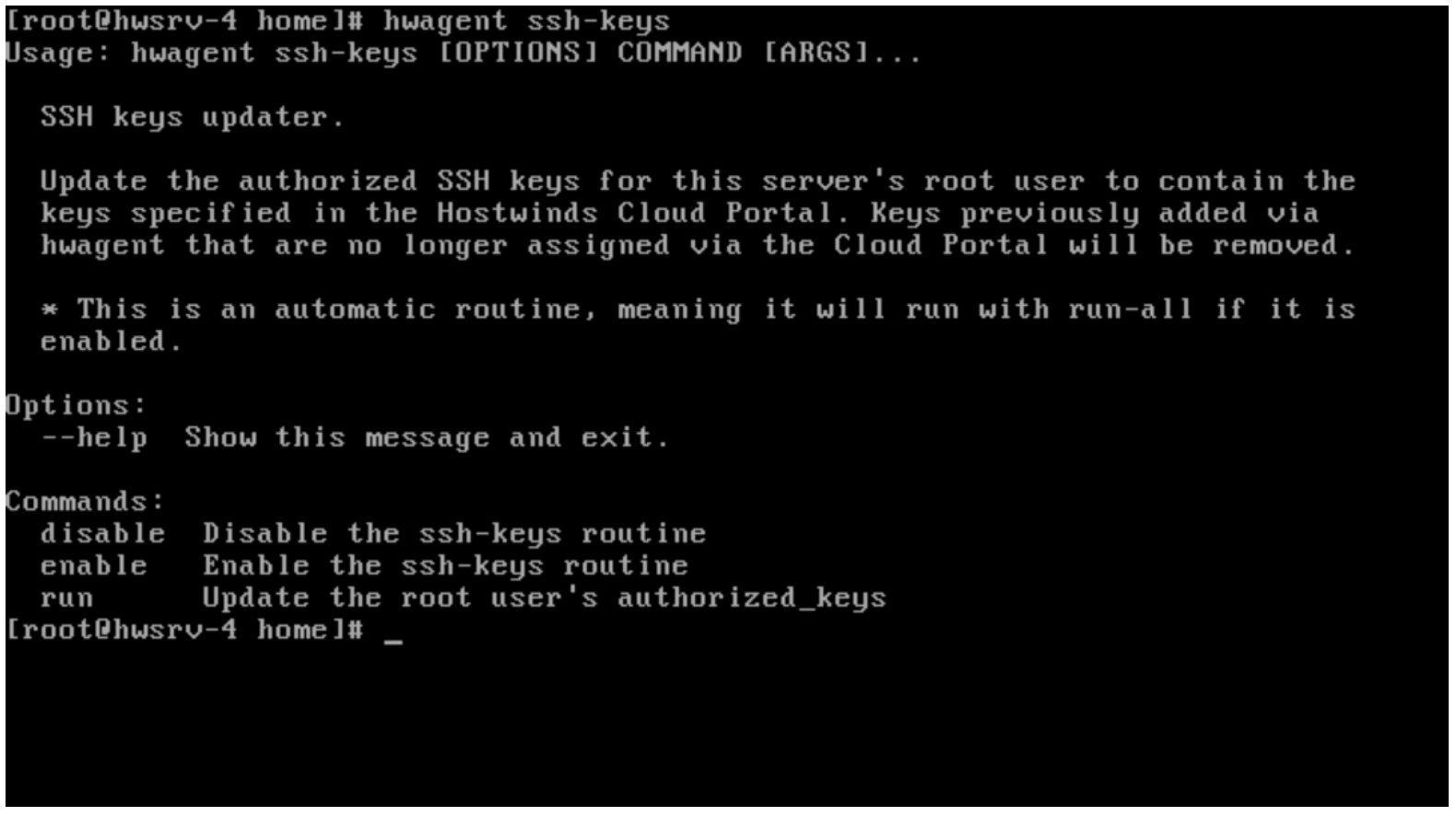
- Aggiornamenti:
- abilitare:
- Eseguire il pacchetto o gli aggiornamenti del sistema al momento dell'avvio del sistema.La routine controllerà gli aggiornamenti di sistema di Windows o gli aggiornamenti dei pacchetti dal gestore dei pacchetti di sistema.
- disattivare:
- Impedire al sistema di recuperare automaticamente gli aggiornamenti del sistema al momento dell'avvio del sistema.
[Il sistema non verrà mantenuto e automaticamente aggiornato]
- correre:
- Esegui la routine di aggiornamento, interrogare per eventuali aggiornamenti e installandoli immediatamente